Οδηγός χρήσης Pages για iPad
- Καλώς ορίσατε
- Τι νέο υπάρχει
-
- Πρώτα βήματα με το Pages
- Επεξεργασία κειμένου ή διάταξη σελίδας;
- Εισαγωγή στις εικόνες, γραφήματα και άλλα αντικείμενα
- Εύρεση εγγράφου
- Άνοιγμα εγγράφου
- Αποθήκευση και ονομασία εγγράφου
- Εκτύπωση εγγράφου ή φακέλου
- Αντιγραφή κειμένου και αντικειμένων μεταξύ εφαρμογών
- Βασικές χειρονομίες οθόνης αφής
- Χρήση του Apple Pencil με το Pages
- Προσαρμογή της γραμμής εργαλείων
-
- Καθορισμός διάστιχου γραμμών και απόστασης παραγράφων
- Καθορισμός περιθωρίων παραγράφου
- Μορφοποίηση λιστών
- Καθορισμός στηλοθετών
- Στοίχιση και πλήρης στοίχιση κειμένου
- Προσθήκη αλλαγών γραμμής και σελίδας
- Μορφοποίηση στηλών κειμένου
- Σύνδεση πλαισίων κειμένου
- Προσθήκη περιγραμμάτων και κανόνων (γραμμών)
-
- Αποστολή εγγράφου
- Δημοσίευση βιβλίου στο Apple Books
-
- Εισαγωγή στη συνεργασία
- Πρόσκληση άλλων για συνεργασία
- Συνεργασία σε κοινόχρηστο έγγραφο
- Προβάλετε την πιο πρόσφατη δραστηριότητα σε ένα κοινόχρηστο έγγραφο
- Αλλαγή των ρυθμίσεων ενός κοινόχρηστου εγγράφου
- Διακοπή κοινής χρήσης εγγράφου
- Κοινόχρηστοι φάκελοι και συνεργασία
- Χρήση του Box για συνεργασία
- Χρήση λειτουργίας παρουσιαστή
- Πνευματικά δικαιώματα

Αλλαγή μεγέθους, μετακίνηση ή κλείδωμα πίνακα στο Pages στο iPad
Αλλαγή μεγέθους πίνακα
Με την αλλαγή μεγέθους, ο πίνακας γίνεται μεγαλύτερος ή μικρότερος. Δεν αλλάζει ο αριθμός των γραμμών και των στηλών που περιέχει.
Μεταβείτε στην εφαρμογή Pages
 στο iPad.
στο iPad.Ανοίξτε ένα έγγραφο με έναν πίνακα, αγγίξτε τον πίνακα και μετά αγγίξτε τη
 στην πάνω αριστερή γωνία.
στην πάνω αριστερή γωνία.Σύρετε οποιαδήποτε από τις μπλε κουκκίδες στην άκρη του πίνακα για να τον μεγαλώσετε ή να τον μικρύνετε.
Για να αλλάξετε το μέγεθος των γραμμών και των στηλών ταυτόχρονα, σύρετε την μπλε κουκκίδα στην κάτω δεξιά γωνία.
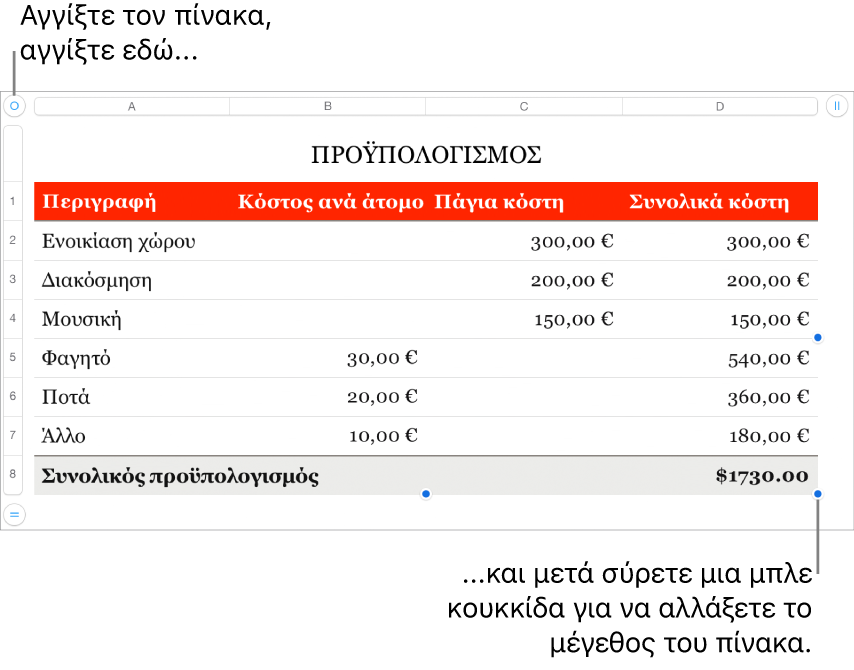
Μετακίνηση πίνακα
Μεταβείτε στην εφαρμογή Pages
 στο iPad.
στο iPad.Ανοίξτε ένα έγγραφο με έναν πίνακα, αγγίξτε τον πίνακα και μετά μεταφέρετε τη
 στην πάνω αριστερή γωνία του.
στην πάνω αριστερή γωνία του.
Κλείδωμα ή ξεκλείδωμα πίνακα
Μπορείτε να κλειδώσετε έναν πίνακα ώστε να μην είναι δυνατή η επεξεργασία, η μετακίνηση ή η διαγραφή του.
Μεταβείτε στην εφαρμογή Pages
 στο iPad.
στο iPad.Ανοίξτε ένα έγγραφο με έναν πίνακα και μετά κάντε ένα από τα εξής:
Κλείδωμα πίνακα: Αγγίξτε τον πίνακα, αγγίξτε το
 , αγγίξτε «Διευθέτηση» και μετά αγγίξτε «Κλείδωμα».
, αγγίξτε «Διευθέτηση» και μετά αγγίξτε «Κλείδωμα».Ξεκλείδωμα πίνακα: Αγγίξτε τον πίνακα και μετά αγγίξτε «Ξεκλείδωμα».